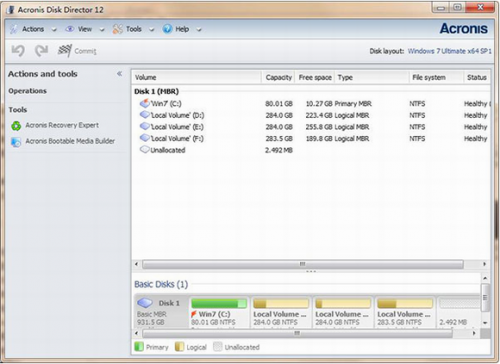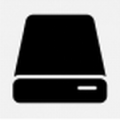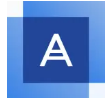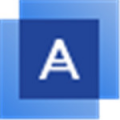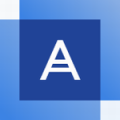-
acronis disk director(硬盘分区工具)
-
版本:v10.0
大小:66.82MB
类别:通讯信息
时间:2022-01-15
运行截图
软件介绍
acronis disk director破解版是款针对电脑中硬盘磁盘所打造的分区工具。可以分区管理和在不损失资料的情况下对现有硬盘进行重新分区或优化调整,还可以对损坏或删除的分区中的数据进行修复。还可以能将包含数据的磁盘分区重新组合或者划分为新的磁盘分区,让你方便地调整磁盘内分区的大小。除此之外,软件还是一个不错的引导管理程序,用它你可以轻松的实现多操作系统的安装和引导,需要的用户欢迎下载使用。

acronis disk director中文版软件特色:
硬盘无损分区软件,它能将包含数据的磁盘分区重新组合或者划分为新的磁盘分区
让你方便地调整磁盘内分区的大小。使用它改变可以磁盘容量大小、复制、移动硬盘分割区并且不会遗失数据。
虽然硬盘分区确定之后不宜改动,不过遇上一些特殊情况时没有无损分区软件就比较麻烦,要备份再分区,ADDS为你解决这个烦恼,它支持windows 7系统。
acronis disk director中文版功能介绍:
允许您查看硬盘的类型以及型号;
允许您查看可以执行的分区操作;
支持配置最大空间算法以及存储算法;
支持disk最大的空间数据59.07GB;
支持两款辅助分区分卷恢复的操作功能;
也可以在分区数据崩溃的时候建立恢复计划;
也可以将系统比较重要的分卷设置保护;
支持Acronis组件添加;
ADDS允许您配置一个媒体启动。
acronis disk director中文版软件亮点:
1、操作
无论您是拆分、转换或合并卷,还是调整卷大小,您都可以管理数据。根据需要创建、转换和复制文件和卷。
2、分区
映射硬盘驱动器和创建分区变得简单轻松,让您在更短的时间内完成更多工作。只需一个简单的步骤即可格式化分区、给分区加标签以及激活分区,从而减少所用的时间和出错的风险。
3、格式化
用户界面设计得直观易懂,可使复杂的操作变得轻松且更有效率。将您的驱动器格式化为正确的文件系统,无论是 FAT16、FAT32、NTFS、Exts、Ext3、Reiser3 还是 Linux SWAP。
4、恢复
卷恢复是易于使用的工具,它可让您恢复意外删除的卷或因硬件故障而损坏的卷。
5、克隆
将磁盘克隆到替换 HDD。无需花数小时时间安装旧磁盘的操作系统和应用程序。只需几分钟,磁盘克隆就能让您在新磁盘上恢复工作
6、安装
能够将现有的单个卷“拆分”成两个卷,并将第二个操作系统安装到第二个卷。
7、转换
随着需求的变化,可以在基本磁盘和动态磁盘之间瞬间快速转换。
8、跨区
跨越多个物理磁盘的跨区卷 - 支持多达 32 个磁盘。
9、存取
Acronis Disk Editor 可用于在磁盘上直接存取和编辑字节。
10、启动
现在支持Window PE系统直接从 CD/DVD 或 USB 驱动器启动,无需安装任何操作系统。
acronis disk director中文版使用教程:
1、运行Acronis Disk Director,你将能看到上图的操作界面,程序会要求你选择使用的模式,为了图形化的操作磁盘空间,使用到所有功能,我们选择“Manual Mode(手工模式)”,然后点击“OK”。
2、首先我们要解决硬盘只分了一个系统区的问题,我们要把目标盘(C盘)调整到目标大小,而多出来的空间则创建D、E、F盘。在程序窗口下方表示的C盘图标上点击鼠标右键,选择“Resize(调整尺寸)”。
3、这时候我们可以直接在“Partition Size(分区大小)”中输入想要的大小,也可以在图形化的调整界面上直接拖拉代表分区的色块来调整分区大小。 1
4、接着回到程序的主界面,你可以看到,在C盘右侧多出了一块绿色“Unallocated(未划分空间)”。在该空间上点击鼠标右键,选择“Create Partition(创建分区)”
5、然后你可以看到窗口。在“Partition Label(分区卷标)”中输入你想要使用的卷标,在“File System(文件系统)”下拉菜单中选择你想要使用的文件系统(阿财推荐NTFS),然后点击“OK”。分区类型保持默认的“Logical Partition(逻辑分区)”即可。
6、同样的此时可以直接在“Partition Size(分区大小)” 中输入想要的分区大小,也可以在图形化的调整界面上直接拖拉代表分区的色块来调整新分区大小。
7、多个分区需要依次反复的操作,直到把笔记本磁盘上全部的剩余空间划分完毕。
8、到这里,本次的工作基本已经全部做完了,现在请仔细检查当前显示的硬盘分区情况是否你所预期的,如果和你的期望有任何出入,还请立刻修改,因为所有的设置都还没有被应用。待你检查一切设置都准确无误后就可以应用这些改变了……
9、点击程序主窗口工具栏上的黑白相间小旗图标,选择“Proceed(执行操作)”然后程序可能会告诉你,这些调整需要重启动系统,点击“Reboot(重启动)”按钮,然后程序会自动将所有设置应用完成。
10、重新启动这时候Acronis Disk Director Suite将会按照刚才的计划,一步一步的执行完全部分区过程,包括迁移数据,调整系统分区,划分新分区。带大量数据的可能会花费较多时间处理,停留在此画面时间可能长达几十分钟,请用户耐心等待,千万不要手动重新启动笔记本电脑。
11、完成后将自动重新启动Windows ,登录进入桌面以后很可能会提示发现新的磁盘,这时还需要重启一次系统。
12、注意,整个过程中千万不能断电,否则系统盘上的Windows VISTA系统和数据很可能会全部丢失。所以笔者强烈建议用户在进行分区操作前保证笔记本电脑的电池是处于充满电状态。
相关下载
相关教程
-
07-06
-
10-28
-
09-25
-
09-06
-
05-05
-
11-24
-
10-20
-
08-03
精品推荐
热门搜索
应用排行榜
- 最新排行
- 最热排行
- 评分最高
-
摄影摄像 大小:1.72G
-
办公教育 大小:1.98GB
-
办公教育 大小:133.11MB
-
游戏娱乐 大小:5.02MB
-
聊天社交 大小:155.15MB
-
办公教育 大小:8GB
-
模拟器 大小:2.09MB
-
摄影摄像 大小:1.55GB
-
游戏娱乐 大小:625MB
-
游戏娱乐 大小:2G
-
摄影摄像 大小:1.72G
-
聊天社交 大小:106.56MB
-
摄影摄像 大小:1.55GB
-
摄影摄像 大小:727.30 MB
-
办公教育 大小:133.11MB
-
系统工具 大小:125.94MB